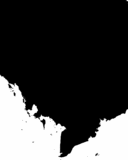
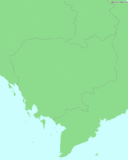
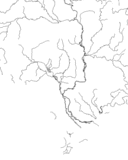
Oft braucht man eine kleine Übersichtskarte für einen Reisebericht oder eine Anfahrtsskizze und findet nie die, die das enthalten, was man möchte oder die Farben passen überhaupt nicht zum Rest der Seite. Daher hier eine kurze Anleitung am Beispiel von Kambodscha, wie man sich mit Inkscape selber eine hübsche Landkarte herstellen kann.
Zunächst surft man den DEMIS-Mapserver an und lässt sich den gewünschten Ausschnitt anzeigen. Das Fenster sollte in etwa die doppelte Grösse der endgültigen Karte haben. Nun speichert man sich von den verschiedenen Layer Bilder ab:
Um die Küstenlinie zu erhalten, lädt man sich coastline.gif in einem Grafikprogramm und ändert das Bild so, dass alle Landmassen schwarz und alle Meere weiss sind und speichert es. Genauso verfährt man mit den Flüssen: Flüsse schwarz, alles andere weiss.
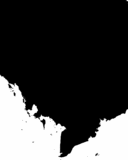
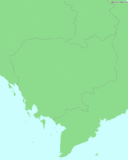
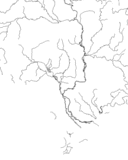
Achtung: Bei Ländern weit weg vom Äquator scheint die Karte völlig verzerrt zu sein. Das liegt daran, dass DEMIS eine einfache Zylinderprojektion verwendet, welche alle Gebiete fern vom Äquator im Verhältnis zu breit anzeigt. Bei kleinen Gebieten wie z.B. der Schweiz kann die Korrektur als einfache horizontale Skalierung erfolgen. Der Faktor ergibt sich aus dem Cosinus der geografischen Breite. Bei grösseren Gebieten kann man die Bilder z.B. in Gimp perspektivisch verzerren. Für ganz grosse Gebiete kann das jedoch immer noch zu ungenau sein. |
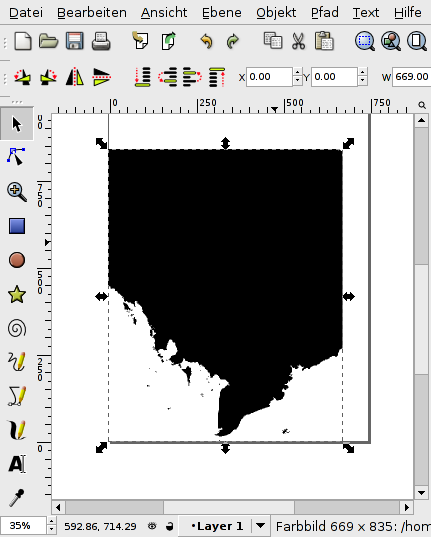
Die Küstenlinie kann man in Inkscape automatisch vektorisieren. Dazu coastline.gif in Inkscape öffnen und erstmal x- und y-Koordinate auf Null setzen (vgl. Screenshot). Danach aus dem Menü Pfad den Punkt Bitmap vektorisieren auswählen. Wir benutzen die Methode Helligkeitswert mit der Standardeinstellung 0.45. Ok anklicken und den Dialog schliessen. Das importierte coastline.gif kann man jetzt aus der Zeichnung löschen. Dann den Fülldialog (Objekt, Füllung und Linie) öffnen, Füllung ausschalten, Linienfarbe einschalten und die gewünschte Dicke wählen.
Als nächstes die Flüsse und Seen: Datei, Importieren, water.gif auswählen. Jetzt gleich wieder die x- und y-Koordinate auf 0 setzen. Wieder Bitmap vektorisieren mit den gleichen Einstellungen. Nachher jedoch nur die Füllfarbe anpassen.
Die Grenzen sind nun etwas kniffliger. Hier werden zwei Ausgangsdateien benötigt, eine für die Grenzen des Landes selbst, eine für die reinen Auslandsgrenzen. Das sieht zum Beispiel so aus:
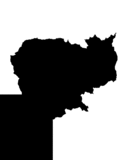
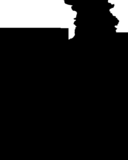
Vom Ende der Grenzen wurde jeweils eine gerade Linie gezogen, damit später der Anfang der Grenze gut erkennbar wird. Jetzt werden die beiden Dateien nacheinander importiert und wie gehabt vektorisiert. Danach muss man mit dem Punkt-Werkzeug die überflüssigen Teile (eben die geraden Linien) entfernen.
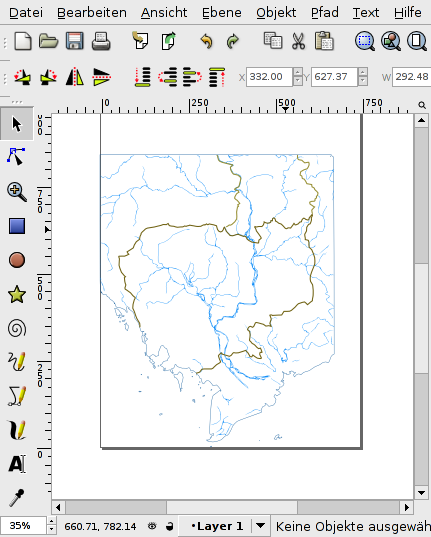
Jetzt ist die Grundkarte fertig und man kann das Relief importieren und ganz nach hinten setzen. Um den Kontrast zu verbessern, kann man dem Relief eine Teiltransparenz verpassen, ein sinnvoller Wert ist 0.85 (im Fülldialog ganz unten).
Danach können Strassen, Eisenbahnlinien und Städte eingezeichnet werden, eventuell müssen auch noch Seen ausgefüllt werden. Auch die Grenzen und Flüsse brauchen oft noch ein wenig Nacharbeit:
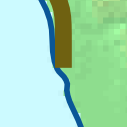
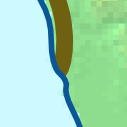
Nun legt man noch ein Rechteck um den gewünschten Ausschnitt und wählt dieses aus, dupliziert es, füllt das Duplikat mit weiss und legt es ganz nach unten. Das ist nötig, da sonst das Endergebnis teilweise transparent ist wie das Relief. Dann kann man über Datei, Bitmap exportieren und den Reiter Auswahl den Kartenausschnitt als PNG-Datei exportieren.
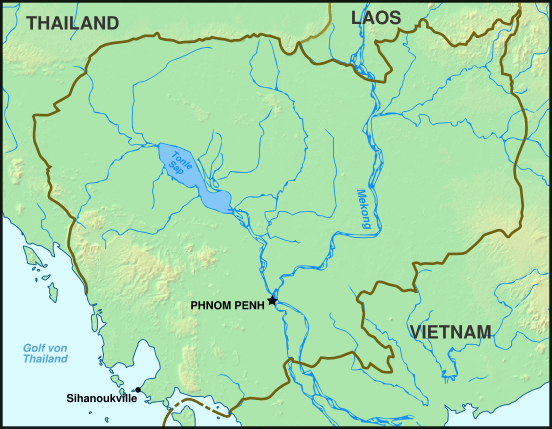
FarbenObjekt |
Randfarbe |
Füllfarbe |
Schrift/Strichstärke |
Seen |
83c7f8 |
0 |
|
Flüsse |
118ef8 |
0 |
|
Küstenlinie |
0a5697 |
1px |
|
Grenze (Inland) |
6f6111 |
3px |
|
Grenze (Ausland) |
978f34 |
3px |
|
Eisenbahn |
473a0b |
1.3px (gestrichelt) |
|
Strasse |
fdff00 |
2.5px |
|
Ländernamen |
363533 |
Freesans Bold 20px |
|
Meeresnamen |
54a6dc |
Freesans Bold Oblique |
|
Städtenamen |
000000 |
Freesans Bold 12px |
Beispielkarte Kambodscha Lizenz: CC-by-sa 1.0